Добавянето и изваждането в Excel е лесно; просто трябва да създадете проста формула, за да го направите. Само помнете, че всички формули в Excel започват със знак за равенство (=) и можете да използвате лентата за формули, за да ги създадете.

Добавяне на две или повече числа в една клетка
-
Щракнете върху произволна празна клетка и след това въведете знак за равенство (=), за да започнете формула.
-
След знака за равенство въведете няколко числа, разделени със знак плюс (+).
Например 50+10+5+3.
-
Натиснете ENTER.
Ако използвате примерните числа, резултатът е 68.
Забележки:
-
Ако виждате дата вместо резултата, който очаквате, изберете клетката и след това в раздела Начало изберете Общи.
-
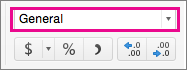
-
Събиране на числа с помощта на препратки към клетки
Препратка към клетка комбинира буквата на колоната и номера на реда, като например A1 или F345. Когато използвате препратки към клетки във формула вместо стойността на клетката, можете да промените стойността, без да се налага да променяте формулата.
-
Въведете число, например 5, в клетка C1. След това въведете друго число, например 3, в D1.
-
В клетка E1 въведете знак за равенство (=), за да започнете формулата.
-
След знака за равенство въведете C1+D1.
-
Натиснете ENTER.
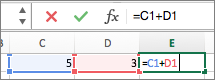
Ако използвате примерните числа, резултатът е 8.
Забележки:
-
Ако промените стойността на C1 или D1 и след това натиснете RETURN , стойността на E1 ще се промени, въпреки че формулата не се е променила.
-
Ако виждате дата вместо резултата, който очаквате, изберете клетката и след това в раздела Начало изберете Общи.
-
Получаване на бърза сума от ред или колона
-
Въведете няколко числа в колона или ред и след това изберете диапазона от клетки, който току-що запълнихте.
-
На лента на състоянието погледнете стойността до Сума. Общата сума е 86.
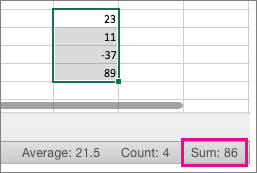
Изваждане на две или повече числа в клетка
-
Щракнете върху произволна празна клетка и след това въведете знак за равенство (=), за да започнете формула.
-
След знака за равенство въведете няколко числа, които са разделени със знак минус (-).
Например 50-10-5-3.
-
Натиснете ENTER.
Ако използвате примерните числа, резултатът е 32.
Изваждане на числа с помощта на препратки към клетки
Препратка към клетка комбинира буквата на колоната и номера на реда, като например A1 или F345. Когато използвате препратки към клетки във формула вместо стойността на клетката, можете да промените стойността, без да се налага да променяте формулата.
-
Въведете число в клетки C1 и D1.
Например 5 и 3.
-
В клетка E1 въведете знак за равенство (=), за да започнете формулата.
-
След знака за равенство въведете C1-D1.
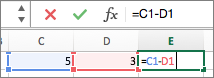
-
Натиснете ENTER.
Ако сте използвали примерните числа, резултатът е 2.
Забележки:
-
Ако промените стойността на C1 или D1 и след това натиснете RETURN , стойността на E1 ще се промени, въпреки че формулата не се е променила.
-
Ако виждате дата вместо резултата, който очаквате, изберете клетката и след това в раздела Начало изберете Общи.
-
Вж. също
Изчисляване на оператори и ред на операциите










